Configurarea și optimizarea Windows 10: programe, instrucțiuni
Probabil, nu este nevoie să explicăm că orice sistem Windows are o cantitate atât de mare de componente inutile care să lucreze în fundal că inhibiția se poate manifesta în modul cel mai netrivial. Și "zece" în acest sens nu este o excepție, deși dezvoltatorii pretind contrariul. Să ne uităm la modul în care se fac tuning-ul și optimizarea Windows 10 utilizând metode standard și software terță parte.
conținut
Funcții și servicii inutile
Dacă te uiți pe un sistem curat, chiar și după instalarea inițială, puteți găsi o mulțime de componente și servicii care se execută în fundal, consumatoare de cantitate enormă de resurse de sistem. Dar, de către și utilizator obișnuit mare, mulți dintre ei pur și simplu nu au nevoie.

Ei bine, de exemplu, de ce păstrați modulul Hyper-V în cazul utilizării mașină virtuală nu este asumat inițial? De ce am nevoie de servicii de imprimare dacă nu există nici un dispozitiv de imprimare? De ce ai nevoie de un asistent Cortana în ansamblul original? Acest lucru nu este tot ceea ce nu este necesar în lucrare, ci doar supraîncărcă procesorul, memoria operațională și virtuală.
În plus, ca orice altă versiune de Windows, "duzina", de asemenea, devine gunoi în timp și încetinește destul de puțin în munca sa. Desigur, setările din fabrică care au fost aplicate sistemului în timpul instalării inițiale, într-un sens, pot face sistemul să funcționeze mai eficient. Dar ele conțin, de asemenea, un număr mare de module suplimentare, care ar trebui să fie oprite.
Gestionarea elementelor de pornire și a componentelor sistemului
Se crede că una dintre căile universale de a elibera resursele de sistem este de a dezactiva serviciile care pornesc de la sistemul în sine. Pentru a accesa folosind comanda msconfig care urmează să fie introduse în câmpul de meniu „Run“, cauzate fie prin butonul standard de „Start“ (orice variație), sau, mult mai ușor, combinația de Win + R.

În fereastră există o filă specială de pornire, în care sunt afișate toate elementele de pornire. Puteți dezactiva totul! Ei bine, cu excepția faptului că părăsesc serviciul lingvistic. După salvarea modificărilor trebuie făcute pentru a reporni sistemul, apoi introduceți „Task Manager“ (sau Ctrl + Alt + Del, sau comanda taskmgr din meniul „Run“). În principiu, și apoi puteți face finalizarea anumitor procese sau servicii de secțiune pentru a le dezactiva cu totul. În acest caz, nu ar trebui să modul, care nu afișează „» serviciul nativ Microsoft folosesc. Dar, pentru a dezactiva aceasta trebuie să fie abordată cu cunoașterea subiectului. Desigur, pentru a face schimbări critice în sistem de configurare pur și simplu nu va permite, dar în unele cazuri, capacitatea de muncă poate suferi.
Dar asta nu e tot. Configurarea și optimizarea Windows 10 implică posibila dezactivare a componentelor sistemului în sine, care se află în secțiunea corespunzătoare din panoul de control. Dar aici, după cum spun ei, la voia lor.
Configurarea și optimizarea Windows 10 prin eliminarea pachetelor de servicii
Dezinstalarea pachetelor de actualizare într-un anumit sens poate fi, de asemenea, considerată o revenire la parametrii originali. În "Top Ten", din păcate, instalarea lor într-un mod automat poate provoca conflicte interne, care pe sistem sunt extrem de negative.

Puteți să le eliminați vizualizând actualizările instalate în secțiunea Programe și caracteristici. Dar trebuie doar să le dezinstalați unul câte unul (este imposibil să selectați totul).
Resetare din fabrică
Acum, câteva cuvinte despre cum să faceți acest lucru, astfel încât setările fabrică să intre în vigoare. În "top zece" există o astfel de oportunitate. Puteți restabili setările Windows 10 prin sistemul de recuperare accesat prin meniul "Opțiuni".
În fereastra de mai sus există un șir de reset special și butonul corespunzător. Deși versiunea în limba engleză este Resetare, de fapt, o astfel de resetare poate fi tratată ca actualizare. Cu alte cuvinte, aplicarea acestor acțiuni vă permite să „refresh“ sistemul, astfel încât acesta a dobândit aspectul inițial, așa cum a fost după instalare de bază.
Instalare curată
O altă metodă prin care puteți reseta configurarea sistemului Windows 10, este așa-numita instalare curată a sistemului atunci când utilizatorul se abandonează complet sistemul anterior, în partea de sus a care a fost o versiune de Windows 10 Technical Preview.

Acest lucru se face în același mod ca și în cazul precedent, dar nu și setarea parametrilor selectați salva fișierele utilizatorului, și a făcut informații îndepărtarea completă. Firește, datele de înregistrare precum o cheie sau un cont Microsoft vor fi, de asemenea, șterse, deci va trebui să reintroduceți informațiile relevante.
Optimizarea Windows 10: Programe terțe
Acum despre optimizarea în sine. Implicați manual în căutarea sau finalizarea proceselor de sistem - este absolut nerecunoscător. În plus, nu puteți edita cheile în registrul sistemului fără cunoștințe speciale. Cea mai mică îndepărtare incorectă a înregistrării poate restrânge întregul sistem.
De aceea, optimizarea Windows 10 ar trebui făcută cu ajutorul unor utilități speciale denumite programe de optimizare. Ele fac sistemul să se accelereze automat. Utilizatorul trebuie doar să selecteze modulele implicate, să pornească procesul de depanare și să activeze corecția de eroare atunci când procesul de scanare este finalizat.

Dintre programele, se crede că utilități precum Advanced System Care sau produse software de la AVZ demonstrează cea mai bună performanță. Adevărat, în al doilea caz, programul activat se blochează constant în tavă și îl puteți elimina de acolo numai prin completarea forțată a lucrării prin Managerul de activități. Dar din modulul Advanced System Care, ieșirea este foarte simplă, chiar dacă monitorizați sistemul în timp real.
În loc de total
Desigur, nu este vorba despre optimizarea "celor zeci". Aici nu am considerat aceleași setări de rețea ale Windows 10, care pot fi controlate prin metode standard și cu ajutorul unor aplicații speciale. De asemenea, absolut toate serviciile și componentele care urmează a fi dezactivate nu sunt indicate. Dar este în valoare de mențiune specială, tweak și de a optimiza pentru Windows 10 nu vă permite să dezactivați pachetul de actualizare servicii Microsoft .NET Framework, Microsoft C ++, Java și așa mai departe. D. Restul updater este, în principiu, este posibil pentru a dezactiva. Ei bine, cu excepția faptului că trebuie să lăsați pluginul Adobe Flash Player, deși puteți actualiza manual acest add-on.

În general, inițial este necesar să se procedeze din ceea ce trebuie să primiți ca rezultat. O instalare curată, de exemplu, va șterge toate informațiile stocate în partiția de sistem (nu pe unitatea logică). Cum altfel se optimizează Windows 10? zone înguste Programul - este cu siguranță bun, dar servicii dezactivarea la pornire - este probabil cel mai eficient mod de a îmbunătăți performanța sistemului, deși gestionarea acestor elemente pot fi realizate cu ajutorul unor terțe părți unelte-acceleratoare. E ca și cum ar fi cineva.
 Subsistemul de imprimare nu este disponibil în Windows XP, ce pot face în această privință?
Subsistemul de imprimare nu este disponibil în Windows XP, ce pot face în această privință?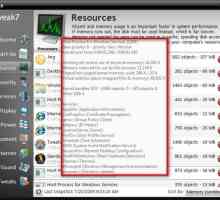 Proces gazdă pentru serviciile Windows. Ce este aceasta: conceptele de bază
Proces gazdă pentru serviciile Windows. Ce este aceasta: conceptele de bază Serviciul MailRuUpdater.exe: cum să eliminați?
Serviciul MailRuUpdater.exe: cum să eliminați? Cum se instalează mașini virtuale pentru Windows 10?
Cum se instalează mașini virtuale pentru Windows 10?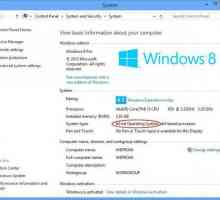 Informații despre sistem în Windows: cum să privim și de ce este nevoie?
Informații despre sistem în Windows: cum să privim și de ce este nevoie? Optimizarea Windows 7 pentru calculatoarele slabe
Optimizarea Windows 7 pentru calculatoarele slabe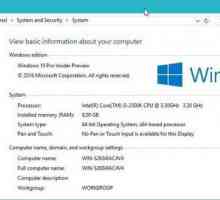 Configurarea Windows 10 pentru performanță maximă: instrucțiuni pas cu pas
Configurarea Windows 10 pentru performanță maximă: instrucțiuni pas cu pas Cum se elimină serviciul în Windows 7: Tehnici simple pentru începători
Cum se elimină serviciul în Windows 7: Tehnici simple pentru începători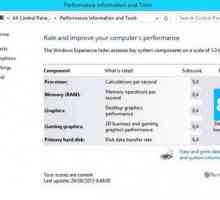 Cum să verificați performanța calculatorului (Windows 10): cele mai simple soluții și recomandări
Cum să verificați performanța calculatorului (Windows 10): cele mai simple soluții și recomandări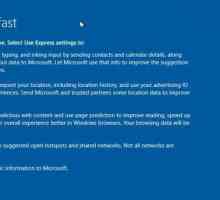 Cum se face o reglare fină în Windows 10: trucuri și sfaturi
Cum se face o reglare fină în Windows 10: trucuri și sfaturi Dezactivarea serviciilor inutile în Windows 10 pentru a optimiza funcționarea computerului
Dezactivarea serviciilor inutile în Windows 10 pentru a optimiza funcționarea computerului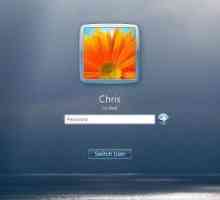 Cum se schimbă sunetul Windows 7 Bine ați venit: Metode de bază
Cum se schimbă sunetul Windows 7 Bine ați venit: Metode de bază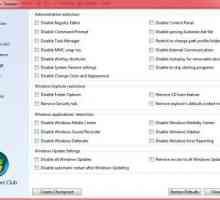 Dezactivați serviciile Windows inutile. 7. Configurați și optimizați Windows 7
Dezactivați serviciile Windows inutile. 7. Configurați și optimizați Windows 7 Windows 10: Cum se reduce utilizarea CPU prin dezactivarea componentelor, serviciilor și proceselor…
Windows 10: Cum se reduce utilizarea CPU prin dezactivarea componentelor, serviciilor și proceselor… Ce este optimizarea ferestrelor xp
Ce este optimizarea ferestrelor xp Ștergerea RAM în Windows 7: Instrumente de sistem, programe, sfaturi
Ștergerea RAM în Windows 7: Instrumente de sistem, programe, sfaturi Disk Defragmenter în Windows 10: Instrumente de sistem și aplicații de la terți
Disk Defragmenter în Windows 10: Instrumente de sistem și aplicații de la terți Porniți Windows XP. De ce este și de ce funcționează?
Porniți Windows XP. De ce este și de ce funcționează? Ce este inclus în software-ul de sistem?
Ce este inclus în software-ul de sistem? Cum de a crește viteza calculatorului: Instrucțiuni
Cum de a crește viteza calculatorului: Instrucțiuni Optimizarea sistemului Windows
Optimizarea sistemului Windows
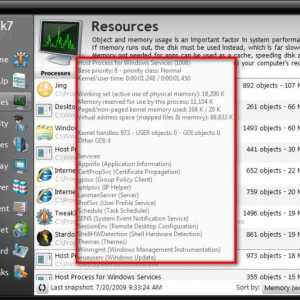 Proces gazdă pentru serviciile Windows. Ce este aceasta: conceptele de bază
Proces gazdă pentru serviciile Windows. Ce este aceasta: conceptele de bază Serviciul MailRuUpdater.exe: cum să eliminați?
Serviciul MailRuUpdater.exe: cum să eliminați? Cum se instalează mașini virtuale pentru Windows 10?
Cum se instalează mașini virtuale pentru Windows 10?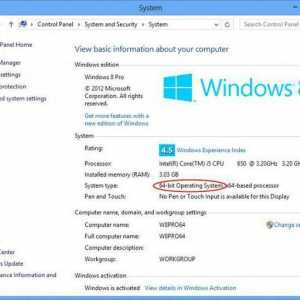 Informații despre sistem în Windows: cum să privim și de ce este nevoie?
Informații despre sistem în Windows: cum să privim și de ce este nevoie? Optimizarea Windows 7 pentru calculatoarele slabe
Optimizarea Windows 7 pentru calculatoarele slabe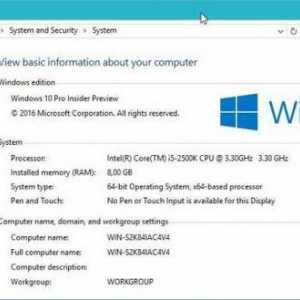 Configurarea Windows 10 pentru performanță maximă: instrucțiuni pas cu pas
Configurarea Windows 10 pentru performanță maximă: instrucțiuni pas cu pas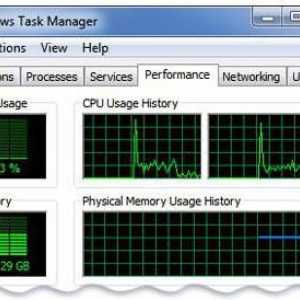 Cum se elimină serviciul în Windows 7: Tehnici simple pentru începători
Cum se elimină serviciul în Windows 7: Tehnici simple pentru începători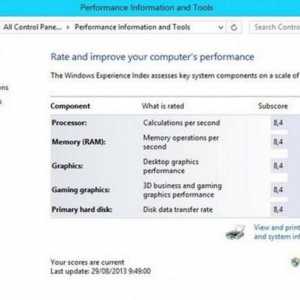 Cum să verificați performanța calculatorului (Windows 10): cele mai simple soluții și recomandări
Cum să verificați performanța calculatorului (Windows 10): cele mai simple soluții și recomandări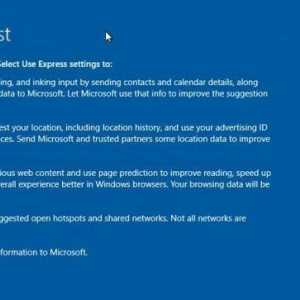 Cum se face o reglare fină în Windows 10: trucuri și sfaturi
Cum se face o reglare fină în Windows 10: trucuri și sfaturi Dezactivarea serviciilor inutile în Windows 10 pentru a optimiza funcționarea computerului
Dezactivarea serviciilor inutile în Windows 10 pentru a optimiza funcționarea computerului